ps中设计qq表情很简单,使用布尔运算很好实现,下面我们就来看看详细的教程。
1、进入ps选择矢量图形工具。拉动鼠标的同时按住shift可以保证图形等比例变形。
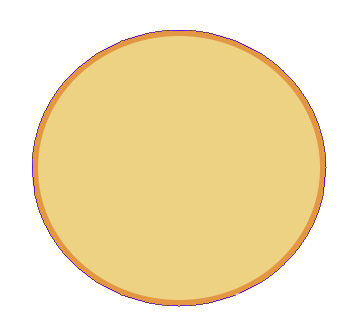
2、用渐变工具调试好表情包的色彩。
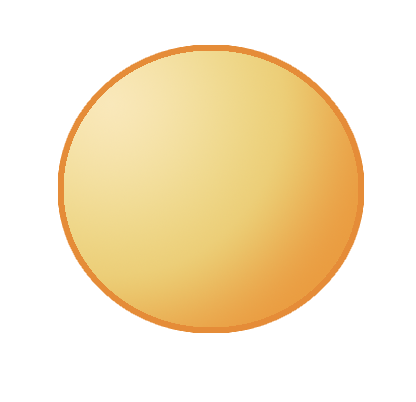
3、用椭圆工具画出眼睛。并用直接选择工具和路径选择工具,调好眼睛的形状。
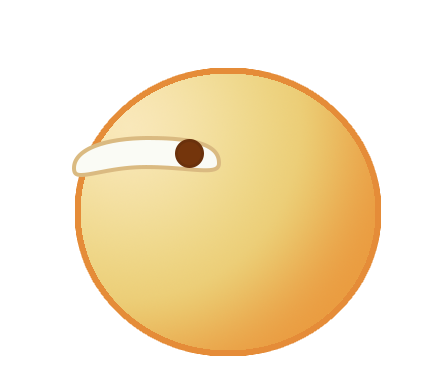
4、接下来用椭圆工具+shift画出眉毛,再按住alt建一个椭圆。这里就是布尔运算里的减去。上面一层的圆减去了下面一层的圆。
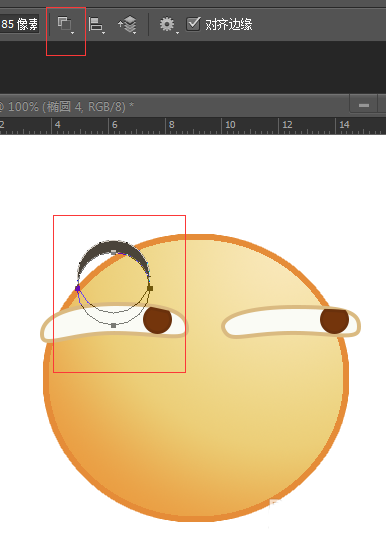
5、嘴巴和腮红用同样的方式绘制。

6、最后再给表情包添上细节。(高光、阴影等等)

以上就是ps中绘制qq表情的教程,希望大家喜欢,请继续关注软件云。